- 1. Enregistrer l'écran avec le son et la webcam
- 2. Enregistrer l'écran des appareils iOS sur l'ordinateur
- 3. Créer facilement des vidéos professionnelle avec des outils d'IA, des effets et d'autres ressources créatives
- 4. Utilisez la puissance de l'IA pour améliorer la qualité de la voix, réduire les bruits de fond
- 5. Outils IA puissantes : générateur de miniature, générateur de clip, changeur de voix, texte en voix ou voix en texte, etc.

- 1. Convertissez le texte en une parole naturelle et fluide avec la puissance de l'IA
- 2. Vos spectateurs peuvent ajouter des commentaires avec partage de vidéos en nuage
- 3. Ajouter de nouveaux effets d'enregistrement de curseur en plus de riches ressources de montage vidéo

Top 15 des Enregistreurs Vidéo Gratuits Sans Filigrane
Avec la tendance élevée du savoir-faire technologique, l'enregistrement vidéo est devenu une pratique incontournable pour les professionnels et les particuliers. De nombreux enregistreurs vidéo sont disponibles gratuitement. Cependant, vous devrez casser quelques noix pour trouver un enregistreur vidéo sans filigrane. Même si de nombreux enregistreurs vidéo vous permettent d'enregistrer une multitude d'activités sur votre ordinateur, tel qu'un webinaire, des conversations vidéo, des enregistrements de réunion avec zoom, etc. Mais un inconvénient bien particulier pourrait faire surface - la filigrane - gâchera toujours l'ambiance à un moment ou à un autre. Mais ne vous inquiétez pas ! Cet article vous fera découvrir les 15 meilleurs enregistreurs vidéo sans filigrane que vous pouvez utiliser gratuitement.
- Partie 1. Top 7 des Enregistreurs Vidéo Gratuits sans Filigrane pour Windows ou Mac
- Partie 2. Top 4 des Enregistreurs Vidéo Gratuits sans Filigrane pour Mac Uniquement
- Partie 3. Top 4 des Enregistreurs Vidéo En ligne Gratuits sans Filigrane
- Partie 4. Comment Enregistrer une Vidéo avec Wondershare DemoCreator
Partie 1. Top 7 des Enregistreurs Vidéo Gratuits sans Filigrane pour Windows ou Mac
Mettons les choses en route afin de découvrir le meilleur enregistreur d'écran sans filigrane pour votre Windows ou Mac.
TinyTake
TinyTake est bon lorsqu'il s'agit d'enregistrer vos vidéos sur votre appareil Mac ou Windows OS. Il fonctionne efficacement, vous permettant ainsi de capturer n'importe quelle image ou vidéo sur votre écran. De même, vous pouvez facilement ajouter des commentaires et même partager votre vidéo avec d'autres personnes sur les plateformes YouTube et Facebook.
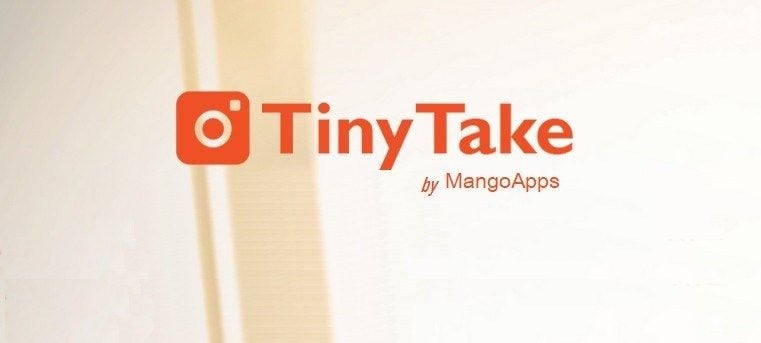
Avantages
- Partagez facilement votre capture d'écran sur d'autres plateformes.
- Zoomez ou dézoomez pour une vue parfaite.
- L'option de prévisualisation est disponible.
- Il est également convivial pour les serveurs.
- Faites glisser et déposez facilement n'importe quelle image depuis le lecteur local.
Inconvénients
- La version gratuite a des fonctionnalités limitées.
- Il enregistre parfois au format "fichiers WMV" par défaut plutôt que le format souhaité.
OBS Studio
OBS Studio est un outil gratuit et open source, parfait pour le streaming et l'enregistrement en direct. Il comprend des scènes illimitées entre lesquelles vous pouvez basculer librement pour une production fantastique. Et en ce qui concerne la fonctionnalité de filtrage, cet outil dispose d'un mixeur audio intuitif qui supprimera le bruit et améliorera la qualité de votre vidéo.
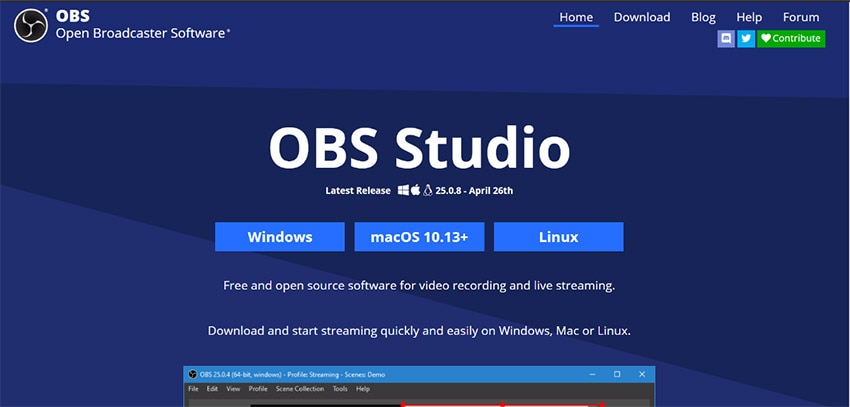
Avantages
- Vous pouvez réduire le bruit via son mixeur audio intuitif.
- Il contient des filtres que vous pouvez utiliser pour le masquage d'images, la saisie des couleurs et la correction, parmi bien d'autres.
- Options de configuration puissantes.
- Ajoutez facilement de nouvelles sources à votre vidéo.
- Il dispose d'un panneau de paramètres simplifié pour de nombreuses options de configuration.
Inconvénients
- Les écrans individuels peuvent devenir collants pendant la mise en évidence.
- Mises à jour fréquentes.
EaseUS RecExperts
Cet outil fonctionne efficacement et enregistre depuis votre bureau. Il permet d'améliorer la vidéo avec du texte, des flèches ou des images pendant que vous enregistrez votre vidéo. De même, il est plus rapide d'enregistrer simultanément n'importe quelle séquence de votre webcam et de vous connecter avec d'autres publics.
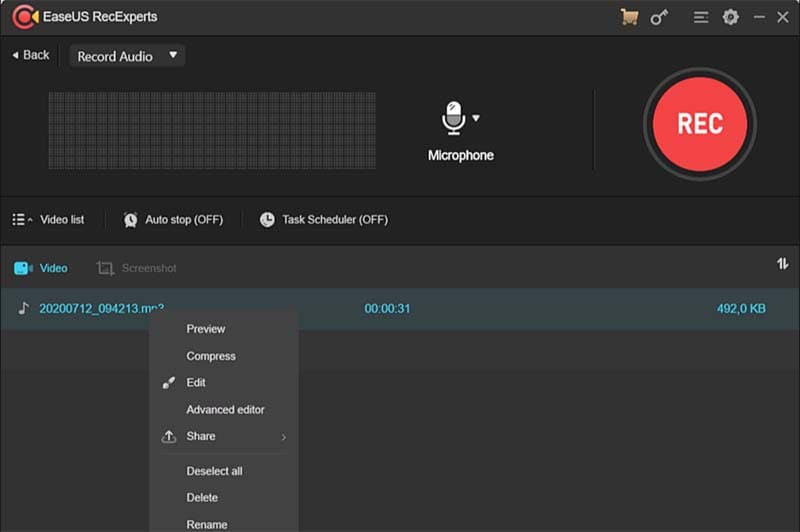
Avantages
- Vous pouvez capturer de manière flexible n'importe quelle partie de votre écran.
- Enregistrez simultanément votre vidéo et votre audio.
- Modifiez facilement votre vidéo en ajoutant du texte, des flèches, en réduisant la durée de la vidéo et bien d'autres.
- Enregistrez vos photos et vidéos dans de nombreux formats tels que MP4, AVI, MOV, WMV, etc.
- Partagez facilement votre vidéo sur YouTube et Vimeo.
Inconvénients
- L'essai gratuit permet jusqu'à 2 minutes de capture vidéo.
ActivePresenter
Un autre super enregistreur vidéo sans filigrane s'appelle ActivePresenter. Utilisez-le pour créer de la documentation, des présentations de formation interactives, entre autres. En outre, ce logiciel vous permet de modifier votre vidéo et votre audio en quelques étapes. Il prend en charge les dernières normes Web HTML5 et vous permet d'intégrer vos codes avec les systèmes de gestion de l'apprentissage.
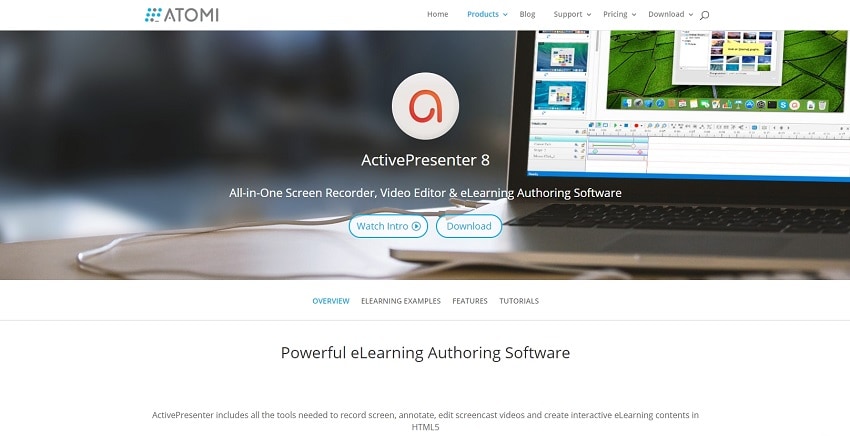
Avantages
- Il est doté d'une interface utilisateur intuitive.
- Exportez facilement votre vidéo dans des formats populaires tels que WMV, WebM, AVI, etc.
- Il prend en charge les spécifications eLearning SCORM et xAPI.
- Il englobe une variété de fonctionnalités de montage vidéo.
Inconvénients
- Il lui manque quelques effets vidéo par rapport à ses concurrents.
- Il peut planter lorsque vous exportez vos vidéos directement.
- Assez lent et prend beaucoup de temps pour commencer l'enregistrement.
VSDC Free Screen Recorder
Avec VSDC, vous pouvez capturer l'intégralité de l'écran ou une partie spécifique. Et quel que soit le périphérique audio externe, cet outil enregistre l'audio à partir d'un microphone ou d'une entrée de ligne. Cela en fait une option parfaite pour créer des présentations et des tutoriels vidéo.
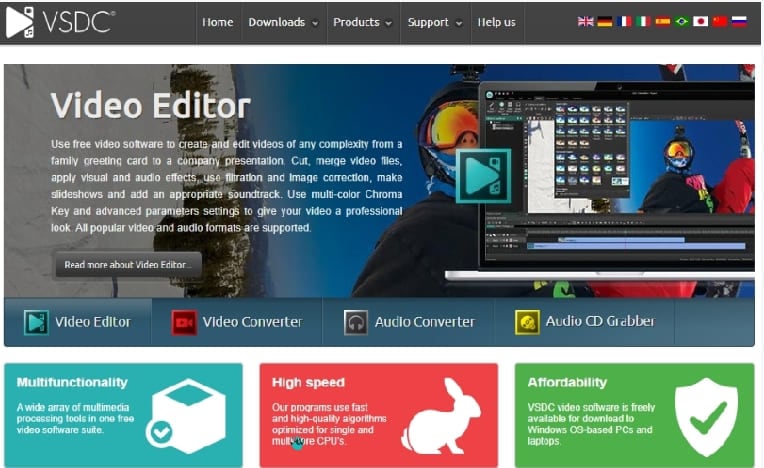
Avantages
- Enregistrez vos fichiers dans différents formats vidéo.
- Vous pouvez facilement enregistrer en plein écran.
- Il vous permet de choisir la résolution de l'écran.
- Vous pouvez également activer les outils de dessin après avoir démarré le processus d'enregistrement.
Inconvénients
- Il ne peut pas enregistrer la webcam.
- Il ne peut pas faire de captures d'écran.
- Il a des fonctionnalités limitées.
FonePaw Screen Recorder
Créez des vidéos puissantes avec cet enregistreur vidéo en ligne gratuit. FonePaw dispose d'une technologie de pointe, vous permettant d'enregistrer simultanément avec l'audio du microphone et les sons du système. Utilisez-le pour créer des vidéos stables et de haute qualité.
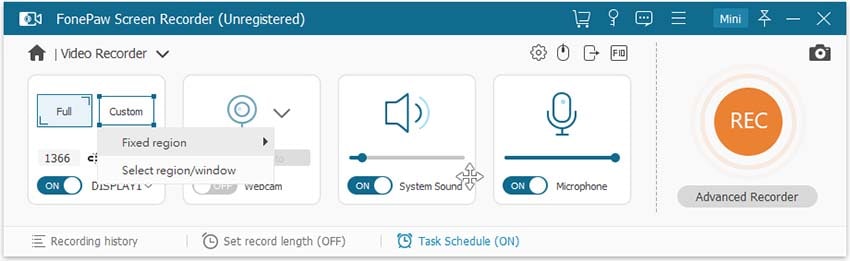
Avantages
- Vous pouvez enregistrer votre vidéo webcam seule ou avec l'activité de l'écran.
- Il est possible de personnaliser la zone d'enregistrement en sélectionnant tout ou partie de l'écran.
- Vos vidéos enregistrées peuvent être sauvegardées dans différents formats.
- Prévisualisez votre vidéo avant de finaliser l'enregistrement.
Inconvénients
- Il est livré avec des fonctionnalités limitées.
Debut Video Capture
Utilisez cet outil pour enregistrer des images en temps réel à partir de votre système d'exploitation Windows ou Mac. Vous pouvez choisir d'enregistrer l'intégralité de l'écran ou une partie seulement. De plus, vous pouvez facilement capturer vos vidéos à partir d'une caméra IP réseau, d'une webcam ou d'un autre périphérique d'entrée vidéo. Et lorsque tout l'enregistrement est terminé, gravez simplement vos enregistrements sur DVD directement et partagez-les sur YouTube et d'autres plateformes.
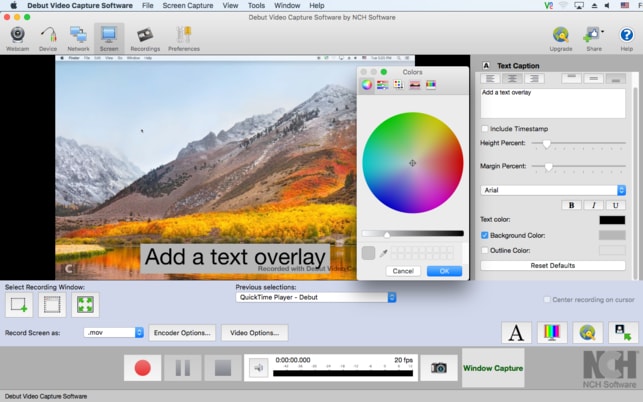
Avantages
- Ajustez facilement les paramètres de la couleur.
- Il vous permet d'ajuster la résolution vidéo et la fréquence d'images.
- Il est parfait pour enregistrer des vidéoconférences et des webinaires.
- Prévisualisez votre vidéo et effectuez les ajustements nécessaires.
Inconvénients
- Il peut présenter un décalage
- La vidéo peut planter à un moment donné.
 Conseil de pro
Conseil de proCliquez ici pour en savoir plus sur NCH Debut Video Capture.
Top 4 des Enregistreurs Vidéo Gratuits sans Filigrane pour Mac Uniquement
Si vous êtes un utilisateur de Mac et que vous recherchez le meilleur enregistreur vidéo gratuit, ces quatre éléments prouveront votre niveau de créativité. Ne laissez alors pas les soucis de filigrane vous embêter. Utilisez simplement ces outils et faites ressortir le meilleur de votre vidéo.
QuickTime
C'est l'un des enregistreurs vidéo populaires pour les appareils au système d'exploitation Mac. Et la bonne nouvelle c'est qu'il n'ajoute pas de filigrane à la vidéo. Et puis, Il ne déçoit pas en ce qui concerne l'enregistrement en direct de vidéos. Il n'y a donc pas de meilleur moyen de capturer l'écran de vos appareils Apple que d'utiliser QuickTime Video Recorder.
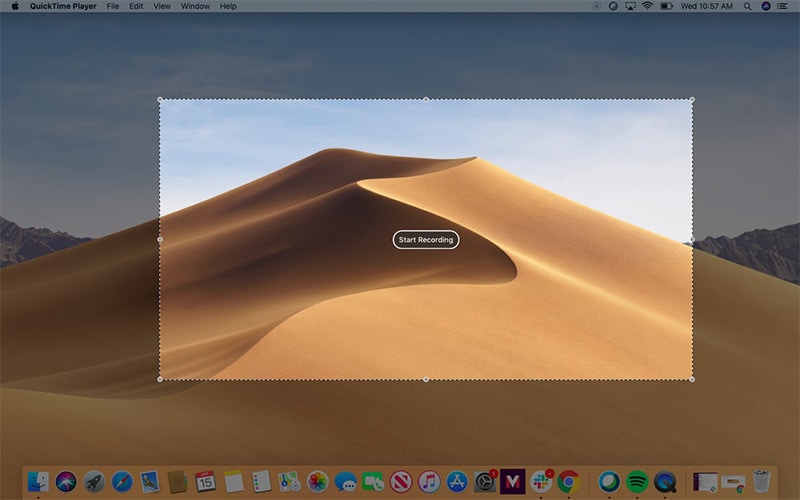
Avantages
- Vous pouvez soit capturer le plein écran ou bien une zone particulière.
- Il permet l'édition de base avec des options comme copier, coller, couper, retourner ou faire pivoter.
- Partagez facilement votre vidéo via AirDrop, Facebook et d'autres plateformes.
- Vous pouvez enregistrer votre vidéo dans différents formats de sortie.
Inconvénients
- Vous devez passer à la version pro pour activer les fonctionnalités d'édition avancées.
- Qualité de sortie faible dans la version gratuite.
Outil de Capture d'Écran d'Apple
Les versions actuelles de Mojave et Catalina sont dotées d'une application de capture d'écran - l'application de capture d'écran d'Apple. Elle vous permet de capturer facilement votre écran, que ce soit la fenêtre entière ou une partie spécifique. Et lorsqu'il s'agit d'enregistrer votre capture d'écran, appuyez simplement sur le bouton « Option » et faites votre choix avant de cliquer sur le bouton « Capturer » pour affecter votre option.
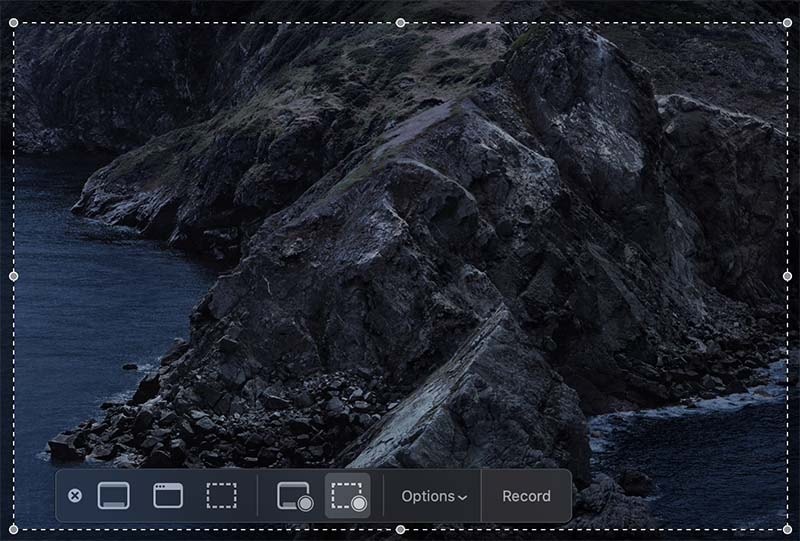
Avantages
- Cet outil est gratuit.
- Il ne présente aucun problème de latence.
- Permet la capture d'écran et le partage.
- Il peut également effectuer des recherches ultra-rapides via la fonction de recherche Spotlight.
- permet la gestion à distance.
- Permet le partage d'écran avec les appareils Mac.
Inconvénients
- Il n'y a pas d'interface d'appareil mobile pour cet outil.
- Les raccourcis sont assez nombreux et déroutants pour certains utilisateurs.
- Il est gourmand en ressources et peut parfois être instable.
- Manque de capacité d'audit.
ShowMore
Avec ShowMore, vous pouvez facilement enregistrer, héberger et partager vos vidéos à de nombreuses fins. Obtenez une version gratuite et VIP pour l'hébergement vidéo et l'enregistrement d'écran. En outre, vous pouvez simplement télécharger l'enregistreur dans l'espace cloud et effectuer vos enregistrements à partir de là. De plus, il devient facile d'établir vos playlists et de partager votre lien vidéo via l'espace cloud.
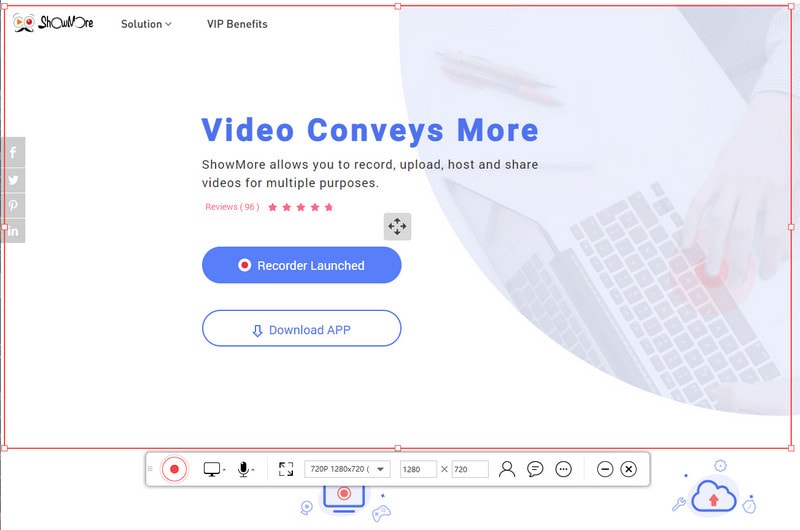
Avantages
- Facile à utiliser.
- Vous pouvez lancer l'enregistreur directement sans téléchargement.
- L'enregistrement par webcam vous permet d'avoir un tutoriel vidéo en temps réel.
Inconvénients
- Il ne dispose que de quelques fonctions d'édition.
- Il n'est pas disponible en version bureau
SmartPixel
Ceci est un autre enregistreur vidéo gratuit sans outil d'édition de filigrane. Il est livré avec la technologie D3D, une fonctionnalité qui facilite l'enregistrement de n'importe quel jeu vidéo sur PC. L'outil est léger, nécessitant ainsi moins de ressources système.
![]()
Avantages
- Il offre de multiples utilisations, adaptées aux joueurs, aux enseignants en ligne et aux influenceurs.
- Il est assez léger, légèrement en dessous de 28 Mo de capacité.
- Il est polyvalent avec trois modes disponibles ; enregistrer, produire, WebCam.
- Vous pouvez choisir un enregistrement plein écran ou un écran partiel.
- Il prend en charge plusieurs formats.
Inconvénients
- Pas de fonctionnalités avancées.
- usage avec limite de temps.
Top 4 des Enregistreurs Vidéo En ligne Gratuits sans Filigrane
Vous pouvez également opter pour l'enregistrement en ligne avec ces enregistreurs vidéo en ligne gratuits de tous les temps. Vous n'avez besoin d'aucune installation d'application. Rendez-vous simplement sur le site Web respectif et lancez le processus d'enregistrement vidéo.
Clipchamp
Il vous permet de profiter de tous les avantages en un seul endroit - éditeur, compresseur, webcam et convertisseur – afin de créer des vidéos époustouflantes. Les modèles vidéo personnalisables vous permettent de créer n'importe quel scénario pour des vidéos inspirantes, qu'il s'agit de diaporamas d'entreprise ou bien de publicités vidéo sur les réseaux sociaux.
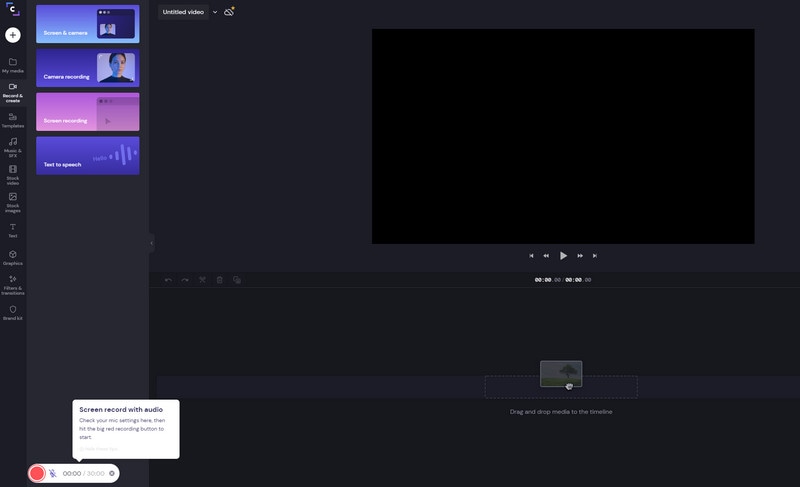
Avantages
- Il vous permet d'utiliser la bibliothèque de stock vidéo et audio pour réaliser toutes vos bonnes idées.
- Il comprend des modèles vidéo personnalisables.
- Il est doté d'une interface est intuitive.
Inconvénients
- Il manque certaines fonctions complexes comme le suivi de mouvement.
- Il ne vous permet pas d'exporter vos vidéos.
- Le traitement est lent, en particulier pour les vidéos plus volumineuses.
Hippo Video
Cet enregistreur vidéo en ligne propose des vidéos personnalisées, vous permettant ainsi de faire passer votre message de la meilleure façon possible. De plus, il dispose d'une intégration parfaite avec d'autres plateformes comme Facebook et Vimeo pour un partage facile.
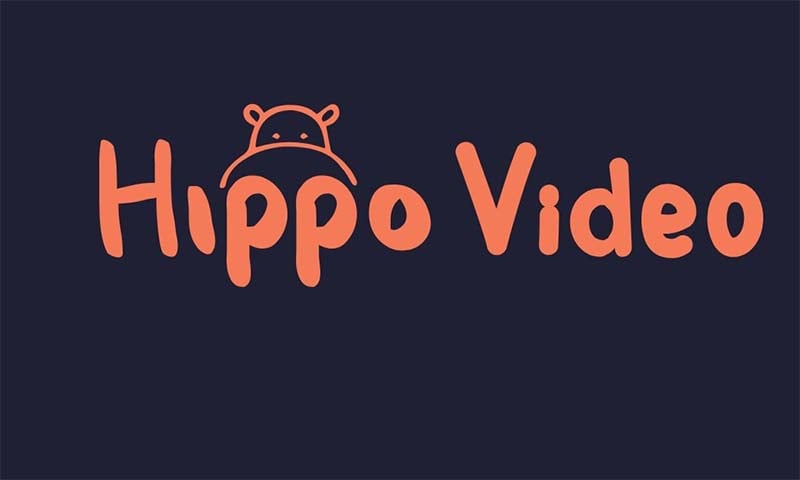
Avantages
- Il est facile à utiliser.
- Vous disposez de trois modes. Vous pouvez effectuer une capture d'écran, une capture webcam ou une capture audio de vos vidéos.
- Facile à modifier et à personnaliser.
- Il vous permet d'importer vos vidéos depuis le cloud et les éditer de façon efficace.
Inconvénients
- Cet outil n'est pas stable
Enregistreur d'Écran en ligne Apowersoft
Il fait partie de la liste des enregistreurs vidéo gratuits que vous pouvez utiliser en ligne. Il est assez puissant, vous permettant ainsi d'enregistrer à l'écran, de télécharger des fichiers et d'avoir des fonctionnalités d'édition d'images. Vous pouvez l'utiliser pour des vidéos d'avis, des tutoriels et des tests de sites Web. De plus, il offre les fonctionnalités de capture et partage d'écran.
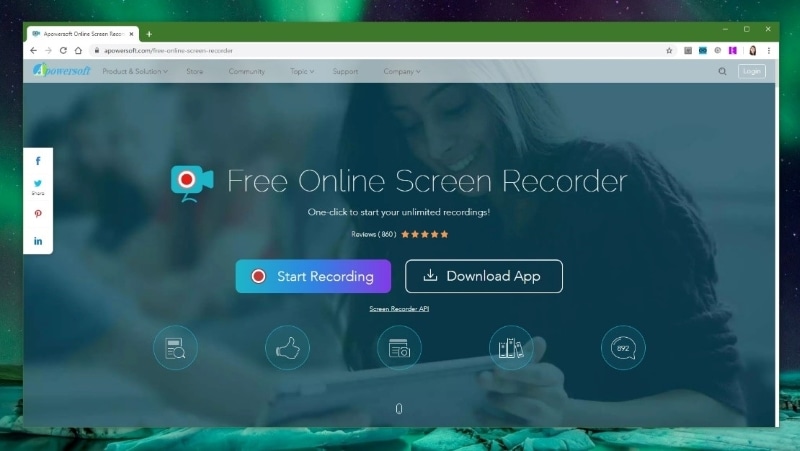
Avantages
- enregistrement facile avec un simple clic.
- Vous pouvez insérer une webcam pendant l'enregistrement.
- Il vous permet de télécharger vers un stockage cloud gratuit.
- Il dispose de plusieurs formats de sortie comme MP4, MOV, etc.
Inconvénients
- Il manque des fonctionnalités avancées.
VEED
En plus d'être un éditeur de vidéo en ligne, Veed vous permet d'enregistrer votre écran en ligne. Choisissez simplement une mise en page et personnalisez votre enregistrement en fonction de votre objectif. De plus, vous pouvez enregistrer des vidéos à partir de la webcam pour un engagement plus profond.
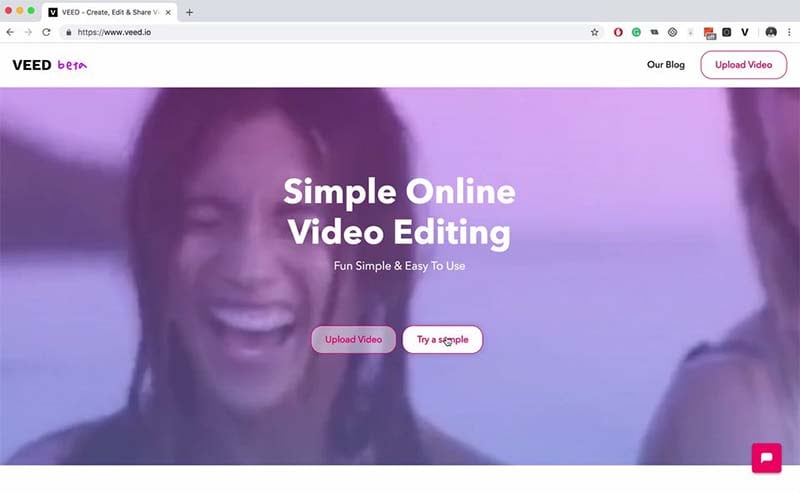
Avantages
- Il a plusieurs dispositions d'enregistrement à choisir.
- Personnalisez facilement vos options d'enregistrement.
- Interface facile à utiliser.
Inconvénients
- Vous ne pouvez pas dépasser 10 minutes dans sa version gratuite
Comment Enregistrer une Vidéo avec Wondershare DemoCreator
Wondershare DemoCreator vous offre une plate-forme gratuite pour créer n'importe quelle vidéo sur votre Mac ou Windows en quelques étapes simples. Vous pouvez profiter de toutes les fonctionnalités puissantes de la version d'essai gratuite, mais il y aura un filigrane sur votre vidéo d'exportation. De plus, vous n'avez pas besoin d'être un expert pour utiliser cet enregistreur vidéo gratuit. Qu'il s'agisse d'enregistrer l'écran de votre PC ou une présentation, cet enregistreur d'écran et éditeur vidéo tout-en-un a tout ce qu'il vous faut. Suivez alors ces étapes
Étape 1: Téléchargez et installez le programme DemoCreator
Rendez-vous sur le site Web Wondershare DemoCreator et téléchargez le programme. Puis, installez-le et lancez-le sur votre PC.
 Téléchargement sécurisé
Téléchargement sécurisé Téléchargement sécurisé
Téléchargement sécuriséÉtape 2: appuyez sur l'icône "Nouvel Enregistrement" pour démarrer l'enregistrement
OUne fois qu'il est lancé, cliquez sur le bouton « Nouvel enregistrement ». Il s'agit d'une petite fenêtre de couleur rouge sur le côté gauche de l'écran. Une autre petite fenêtre apparaîtra également une fois que vous aurez appuyé sur le bouton d'enregistrement rouge.

Ensuite, vous pouvez sélectionner manuellement la taille de la zone d'écran en entrant manuellement les valeurs de la hauteur et de la largeur de l'écran. Choisissez ensuite si vous enregistrerez à partir d'un microphone, d'un micro du système ou d'une webcam et lancez votre enregistrement.

Étape 3: Après l'enregistrement, accédez à l'éditeur vidéo et faites glisser les fichiers d'enregistrement sur la chronologie
Une fois l'enregistrement terminé, l'application vous amènera à la fenêtre de l'éditeur. Ici, faites de votre mieux pour apporter les améliorations nécessaires, telles que l'ajout d'images, d'annotations, le recadrage de votre vidéo, et d'autres modifications possibles.
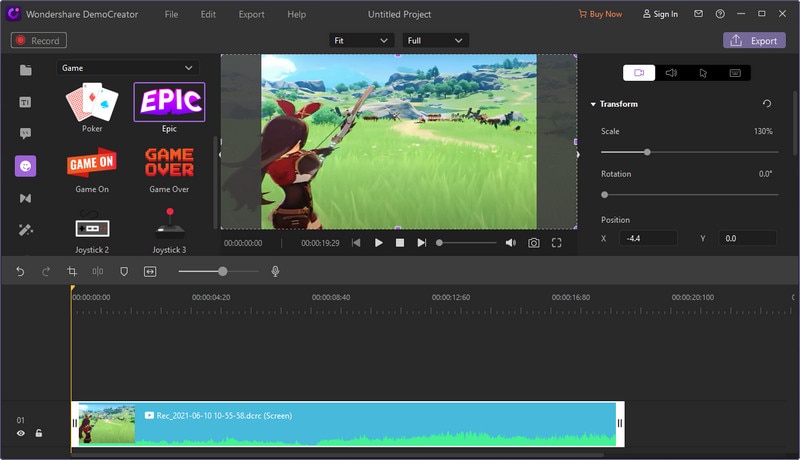
Étape 4: Exportez votre vidéo.
Enfin, appuyez sur le bouton « Enregistrer » pour enregistrer toutes les modifications apportées à votre vidéo. Vous pouvez maintenant exporter votre vidéo vers le PC en cliquant sur le bouton « Exporter ». Maintenant vous choisissez soit de partager sur YouTube ou bien de le regarder sur le PC.
Conclusion
L'affaire est conclue! Si vous souhaitez avoir un enregistreur d'écran sans filigrane vidéo, vous pouvez simplement envisager les outils susmentionnés. Et pas de soucis si votre bureau a un espace mémoire limité, vous pouvez toujours faire une vidéo parfaite via des enregistreurs vidéo en ligne gratuits qui ne nécessitent aucune installation. Mieux encore, montez d'un cran et créez votre vidéo en utilisant le meilleur outil - Wondershare DemoCreator. Les étapes sont simples et le produit est irrésistible!


